Exchange Online-integráció az SAP NetWeaverből kimenő e-mailekhez
Az e-mailek küldése az SAP-háttérrendszerből széles körben elterjedt általános szolgáltatás olyan használati esetekhez, mint a kötegelt feladatok riasztása, az SAP munkafolyamat-állapotának változásai vagy a számlaterjesztés. Sok ügyfél a helyszíni Exchange Server használatával hozta létre a telepítést. A Microsoft 365-höz és az Exchange Online-hoz való váltással a telepítést befolyásoló natív felhőbeli megközelítések jelennek meg.
Ez a cikk a NetWeaver-alapú SAP-rendszerekről az Exchange Online-ba irányuló kimenő e-mail-kommunikáció beállítását ismerteti. Ez vonatkozik az SAP ECC-re, az S/4HANA-ra, a felügyelt SAP RISE-ra és bármely más NetWeaver-alapú rendszerre.
Áttekintés
A meglévő implementációk az SMTP-hitelesítésre és az emelt szintű megbízhatósági kapcsolatra támaszkodtak, mivel az örökölt helyszíni Exchange Server az ügyfelek által irányított SAP-rendszer közelében élhetett. Az Exchange Online-ban a felelősségi és a kapcsolati paradigma megváltozik. A Microsoft az Exchange Online-t szolgáltatásként nyújtott szoftveres ajánlatként biztosítja, amely biztonságosan és a lehető leghatékonyabban használható fel a világ bármely pontjáról a nyilvános interneten keresztül.
Kövesse a standard útmutatót , amelyből megismerheti az e-maileket a Microsoft 365-en keresztül küldő "eszköz" általános konfigurációját.
Figyelmeztetés
Az SMTP-hitelesítés (az ügyfélküldés alapszintű hitelesítése) véglegesen le lesz tiltva. Pontos ütemterveket itt talál. Határozottan arra ösztönözzük az ügyfeleket, hogy a lehető leghamarabb váltsák el az egyszerű hitelesítést az SMTP AUTH használatával. Javasoljuk, hogy inkább a 3. lehetőséget alkalmazza.
Beállítási szempontok
Jelenleg négy különböző lehetőséget támogat az SAP NetWeaver, amelyeket le szeretnénk írni. Az első három korrelál az Exchange Online dokumentációjában ismertetett forgatókönyvekkel.
- SMTP-hitelesítési ügyfélküldés (hamarosan megszűnik!)
- KÖZVETLEN SMTP-küldés
- Az Exchange Online SMTP Relay-összekötő használata (ajánlott)
- SMTP-továbbítási kiszolgáló használata közvetítőként az Exchange Online-hoz
A rövidség kedvéért tekintse meg a levelezési kiszolgáló beállításához használt SAP Connect felügyeleti eszközt , amelyet csak a scot tranzakciós kód használ.
Ezt az útmutatót akkor frissítjük, ha több SAP által támogatott lehetőség válik elérhetővé.
1. lehetőség: SMTP-hitelesítési ügyfélküldés (hamarosan megszűnik!)
Fontos
Határozottan javasoljuk, hogy ne használja ezt a lehetőséget. Az SMTP-hitelesítés kivonása folyamatban van. Pontos ütemterveket itt talál. Javasoljuk, hogy inkább a 3. lehetőséget alkalmazza.
Akkor válassza ezt a lehetőséget, ha a szervezeten belüli és kívüli személyeknek szeretne e-mailt küldeni.
Az SAP-alkalmazásokat közvetlenül a Microsoft 365-höz csatlakoztathatja az SMTP-hitelesítés végpontja smtp.office365.com használatával a SCOT-ban.
A Microsoft 365-ben való hitelesítéshez érvényes e-mail-cím szükséges. A Microsoft 365-ben történő hitelesítéshez használt fiók e-mail-címe az SAP-alkalmazásból érkező üzenetek feladójaként jelenik meg.
Az SMTP AUTH követelményei
- SMTP-hitelesítés: Engedélyezni kell a használt postaládát. Az SMTP AUTH le van tiltva a 2020 januárja után létrehozott szervezetek számára, de postaládánként engedélyezhető. További információ: Hitelesített ügyfél SMTP-küldésének engedélyezése vagy letiltása (SMTP AUTH) az Exchange Online-ban.
- Hitelesítés: Egyszerű hitelesítéssel (amely egyszerűen felhasználónév és jelszó) küld e-maileket az SAP-alkalmazásból. Ha az SMTP-hitelesítés szándékosan le van tiltva a szervezet számára, a 2., 3. vagy 4. lehetőséget kell használnia.
- Postaláda: Rendelkeznie kell egy licencelt Microsoft 365-postaládával az e-mailek küldéséhez.
- Transport Layer Security (TLS):Az SAP-alkalmazásnak képesnek kell lennie a TLS 1.2-es vagy újabb verziójára.
- Port: Az 587-ös portra (ajánlott) vagy a 25-ös portra van szükség, és a hálózaton le kell tiltani. Egyes hálózati tűzfalak vagy internetszolgáltatók blokkolják a portokat, különösen a 25-ös portot, mivel ez az a port, amelyet az e-mail-kiszolgálók használnak a levelek küldéséhez.
- DNS: Használja a DNS-nevet smtp.office365.com. Ne használjon IP-címet a Microsoft 365-kiszolgálóhoz, mivel az IP-címek nem támogatottak.
SMTP-hitelesítés engedélyezése postaládákhoz az Exchange Online-ban
Az SMTP AUTH kétféleképpen engedélyezve van az Exchange Online-ban:
- Egyetlen fiók (postaládánként), amely felülírja a bérlői szintű beállítást, vagy
- szervezeti szinten.
Feljegyzés
Ha a hitelesítési szabályzat letiltja az SMTP alapszintű hitelesítését, az ügyfelek akkor sem tudják használni az SMTP AUTH protokollt, ha engedélyezik a cikkben ismertetett beállításokat.
Az SMTP AUTH engedélyezéséhez szükséges postaláda-beállítások a Microsoft 365 Felügyeleti központ Központban vagy az Exchange Online PowerShellen keresztül érhetők el.
Nyissa meg a Microsoft 365 Felügyeleti központ, és lépjen a Felhasználók –>Aktív felhasználók lapra.
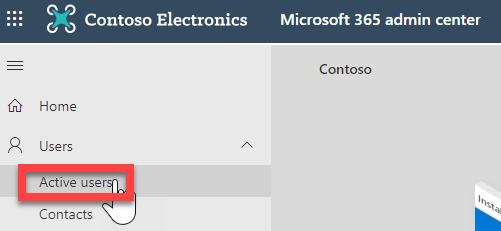
Jelölje ki a felhasználót, kövesse a varázslót, és kattintson a Posta gombra.
Az E-mail-alkalmazások szakaszban kattintson a Levelezési alkalmazások kezelése elemre.

Ellenőrizze a hitelesített SMTP-beállítást (nincs bejelölve = letiltva, bejelölve = engedélyezve)

Mentse a módosításokat.
Ez lehetővé teszi az SMTP AUTH használatát az adott felhasználó számára az Exchange Online-ban, amelyet a SCOT-hoz igényel.
SMTP-hitelesítés konfigurálása a SCOT használatával
Pingelje vagy telnetes smtp.office365.com az 587-s porton az SAP-alkalmazáskiszolgálóról, és győződjön meg arról, hogy a portok nyitva és elérhetők.

Győződjön meg arról, hogy az SAP Internet Communication Manager (ICM) paraméter be van állítva a példányprofilban. Lásd ezt a példát:
paraméter Érték icm/server-port-1 PROT=SMTP,PORT=25000,TIMEOUT=180,TLS=1 Indítsa újra az ICM szolgáltatást az SMICM-tranzakcióból, és győződjön meg arról, hogy az SMTP szolgáltatás aktív.

Az SAPConnect szolgáltatás aktiválása SICF-tranzakcióban.

Lépjen a SCOT-ra, és válassza az SMTP-csomópontot (dupla kattintással) az alábbiak szerint a konfiguráció folytatásához:
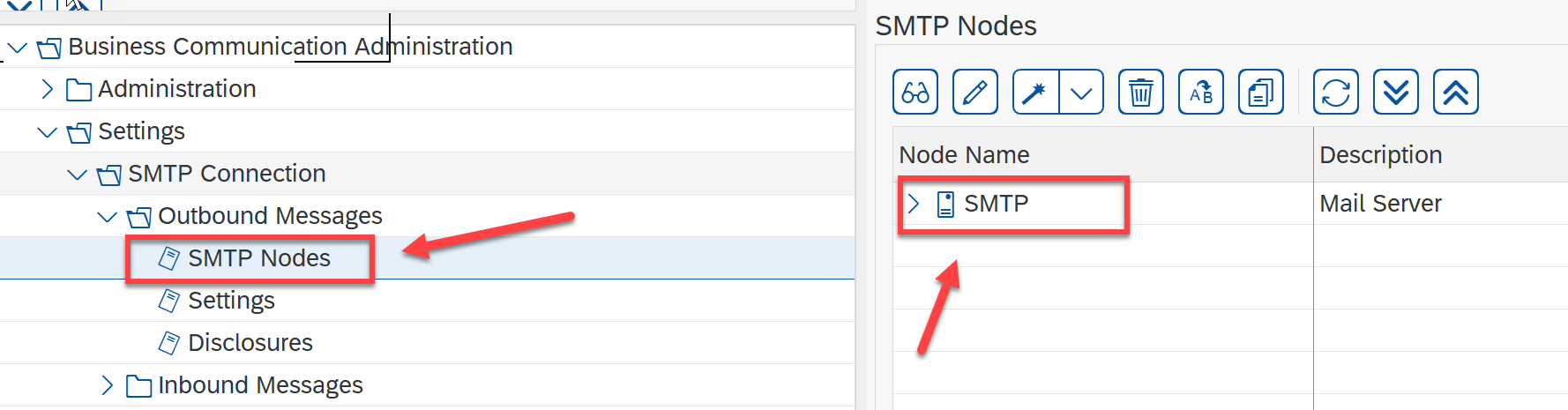
E-mail-gazdagép hozzáadása smtp.office365.com az 587-ös porttal. Tekintse meg az Exchange Online dokumentációjának hivatkozását.
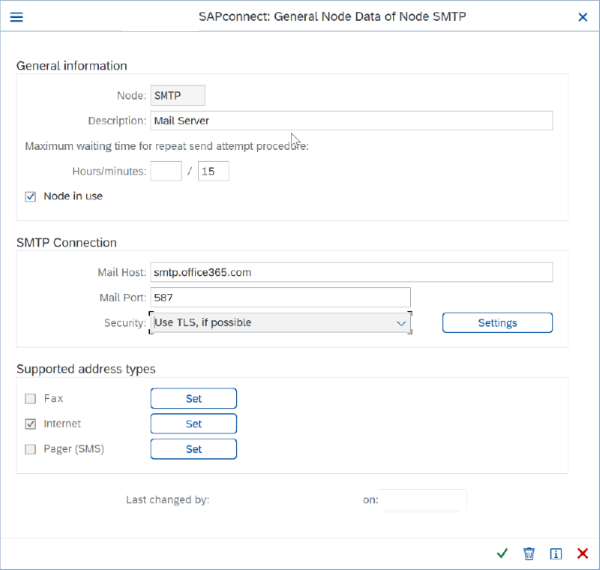
Kattintson a "Beállítások" gombra (a Biztonság mező mellett) a TLS-beállítások és a 2. pontban említett alapvető hitelesítési adatok hozzáadásához, ha szükséges. Győződjön meg arról, hogy az ICM-paraméter ennek megfelelően van beállítva.
Ügyeljen arra, hogy érvényes Microsoft 365-ös e-mail-azonosítót és jelszót használjon. Emellett az SMTP-hitelesítéshez az elején engedélyezett felhasználónak kell lennie. Ez az e-mail-azonosító jelenik meg feladóként.
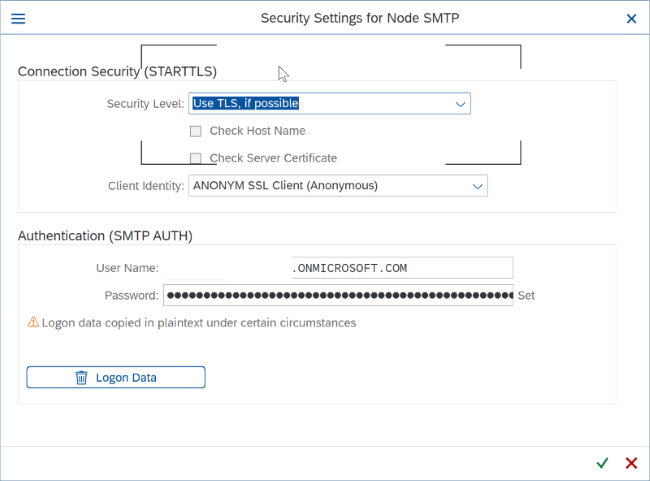
Visszatérve az előző képernyőre: Kattintson a "Beállítás" gombra, és jelölje be az "Internet" lehetőséget a "Támogatott címtípusok" területen. A "*" helyettesítő karakterrel korlátozás nélkül küldhet e-maileket az összes tartománynak.
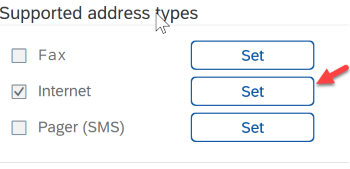
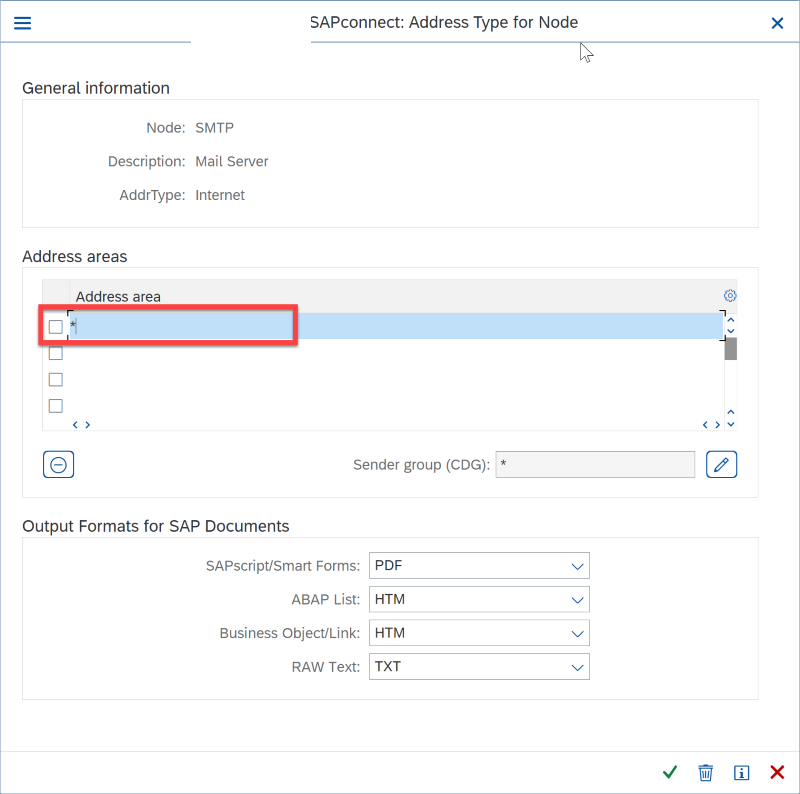
Következő lépés: alapértelmezett tartomány beállítása a SCOT-ban.

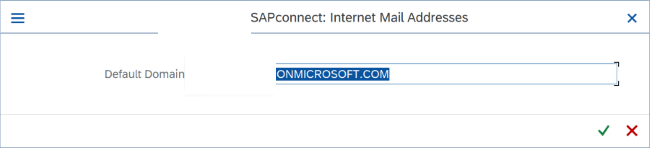
Feladat ütemezése e-mail küldéséhez a beküldési üzenetsorba. A SCOT-ból válassza a "Feladat küldése" lehetőséget:

Szükség esetén adjon meg egy feladatnevet és egy változatot.
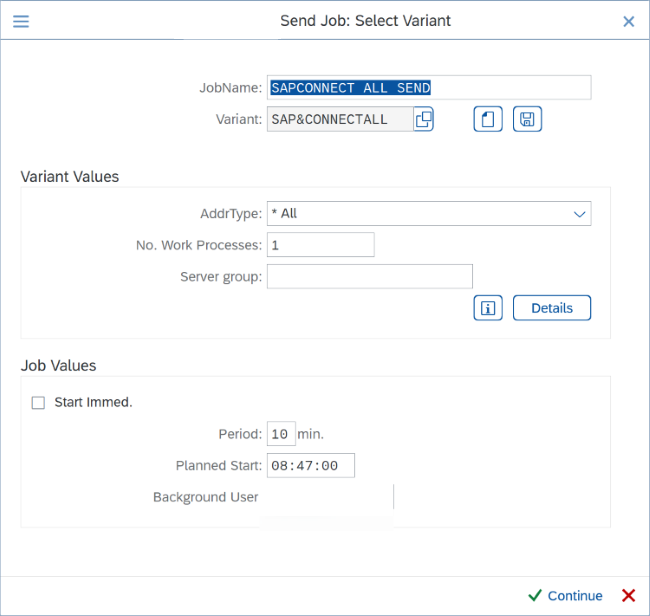
Tesztelje a levélküldést tranzakciókód SBWP használatával, és ellenőrizze az állapotot SOST-tranzakcióval.
Az SMTP AUTH-ügyfélküldés korlátozásai
- A SCOT csak egy felhasználó bejelentkezési hitelesítő adatait tárolja, így csak egy Microsoft 365-postaláda konfigurálható így. Az egyes SAP-felhasználókon keresztüli levelek küldéséhez implementálni kell a Microsoft 365 által kínált "Küldés másként engedélyt".
- A Microsoft 365 bizonyos küldési korlátozásokat ír elő. További információ: Az Exchange Online korlátai – Korlátozások fogadása és küldése .
2. lehetőség: KÖZVETLEN SMTP-küldés
A Microsoft 365 lehetővé teszi a közvetlen küldés konfigurálását az SAP-alkalmazáskiszolgálóról. Ez a beállítás korlátozott. Csak a saját Microsoft 365-szervezetében lévő, érvényes e-mail-címmel rendelkező levelezési címeket engedélyezi. Külső címzettekhez (például szállítókhoz vagy ügyfelekhez) nem használható.
3. lehetőség: A Microsoft 365 SMTP Relay Connector használata (ajánlott)
Ezt a lehetőséget csak akkor válassza, ha:
- Microsoft 365-környezetében le van tiltva az SMTP AUTH.
- Az SMTP-ügyfélküldés (1. lehetőség) nem kompatibilis az üzleti igényeivel vagy az SAP-alkalmazással.
- Nem használhat közvetlen küldést (2. lehetőség), mert e-mailt kell küldenie külső címzetteknek.
Az SMTP-továbbító lehetővé teszi, hogy a Microsoft 365 az Ön nevében továbbítson e-maileket egy nyilvános IP-címmel vagy TLS-tanúsítvánnyal konfigurált összekötő használatával. A többi beállításhoz képest az összekötő beállítása növeli a bonyolultságot.
Az SMTP Relay követelményei
- SAP-paraméter: A konfigurált SAP-példányparaméter és az SMTP-szolgáltatás az 1. lehetőségben leírtak szerint aktiválva van, kövesse a 2–4. lépést az "SMTP-hitelesítés konfigurálása SCOT-val" szakaszból.
-
E-mail-cím: Bármely e-mail-cím a Microsoft 365 egyik ellenőrzött tartományában. Ehhez az e-mail-címhez nincs szükség postaládára. Például:
noreply@*yourdomain*.com. - Transport Layer Security (TLS):: Az SAP-alkalmazásnak képesnek kell lennie a TLS 1.2-es vagy újabb verziójára.
- Port: A 25-ös portra van szükség, és a hálózaton le kell tiltani. Egyes hálózati tűzfalak vagy IP-címek blokkolják a portokat, különösen a 25-ös portot a levélszeméttel való visszaélés veszélye miatt.
- MX rekord: a Mail Exchanger (MX) végpontja, például yourdomain.mail.protection.outlook.com. További információ a következő szakaszról.
- Továbbítási hozzáférés: A továbbítási összekötőn való hitelesítéshez nyilvános IP-cím vagy SSL-tanúsítvány szükséges. A közvetlen hozzáférés konfigurálásának elkerülése érdekében ajánlott a forráshálózati fordítás (SNAT) használata a jelen cikkben leírtak szerint. A kimenő kapcsolatokhoz használja a forráshálózati címfordítást (SNAT).
Az SMTP-továbbító részletes konfigurációs utasításai a Microsoft 365-ben
Szerezze be az e-mailt küldő végpont nyilvános (statikus) IP-címét a fenti cikkben felsorolt módszerek egyikével. A dinamikus IP-címek nem támogatottak és nem engedélyezettek. A statikus IP-címet megoszthatja más eszközökkel és felhasználókkal, de nem oszthatja meg az IP-címet a vállalaton kívüli senkivel. Jegyezze fel ezt az IP-címet későbbi használatra.
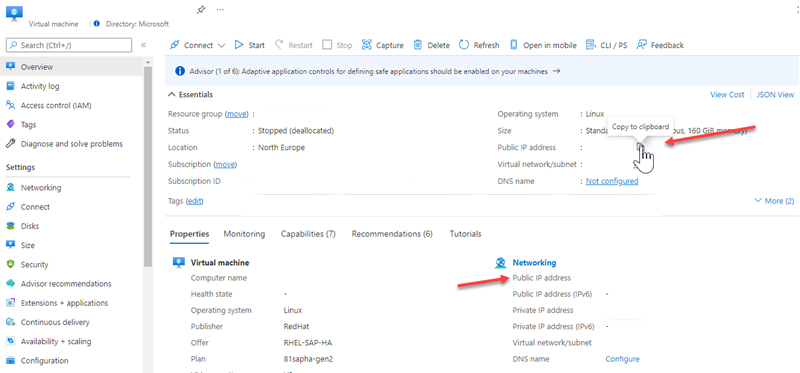
Feljegyzés
A fenti információk az Azure Portalon találhatók az SAP-alkalmazáskiszolgáló virtuális gépének áttekintésével.
Jelentkezzen be a Microsoft 365 Felügyeleti központ központba.
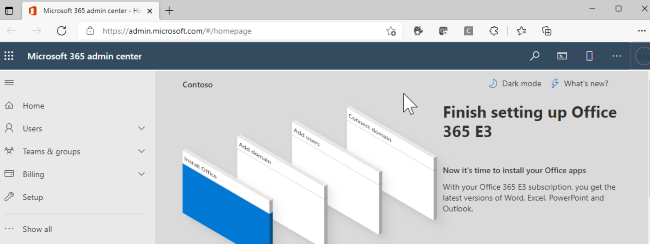
Lépjen a Beállítások –>Tartományok lapra, válassza ki a tartományát (például contoso.com), és keresse meg a Mail Exchanger (MX) rekordot.
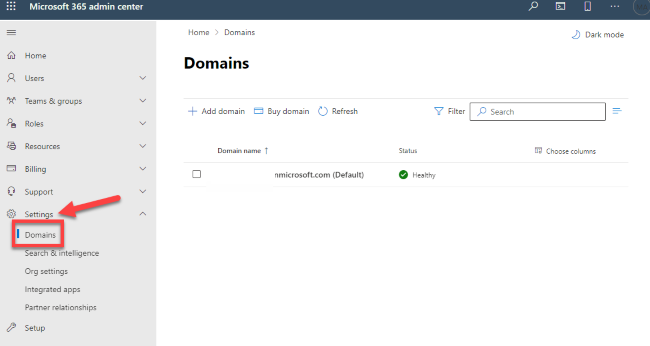
A Mail Exchanger (MX) rekordban a címekhez tartozó pontok vagy értékek adatai hasonlóak lesznek
yourdomain.mail.protection.outlook.com.Jegyezze fel a Levelezési cserer (MX) rekord cím- vagy értékadatait, amelyekre MX-végpontként hivatkozunk.
A Microsoft 365-ben válassza a Rendszergazda , majd az Exchange lehetőséget az új Exchange Felügyeleti központ megnyitásához.
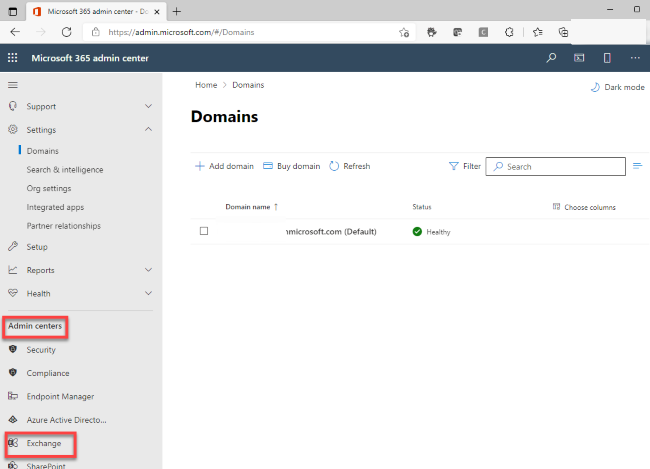
Megnyílik az Új Exchange Felügyeleti központ (EAC) portál.
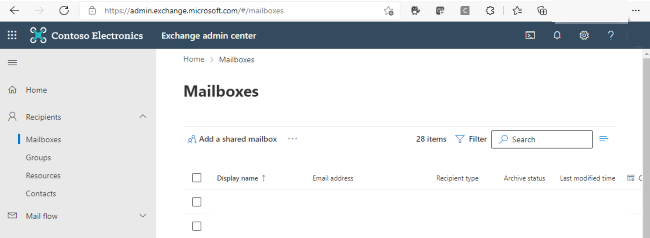
Az Exchange Felügyeleti központban (EAC) lépjen a Levelezési folyamat –>Összekötők elemre. Az Összekötők képernyő az alábbiakban látható. Ha a klasszikus EAC-val dolgozik, kövesse a dokumentációnkban leírt 8. lépést.

Kattintson az Összekötő hozzáadása elemre
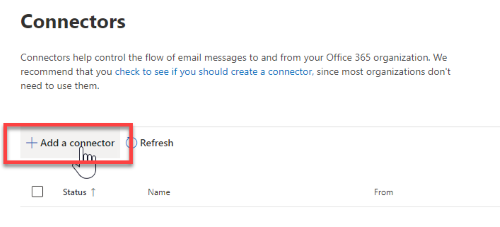
Válassza a "Szervezet levelezőkiszolgálója" lehetőséget.
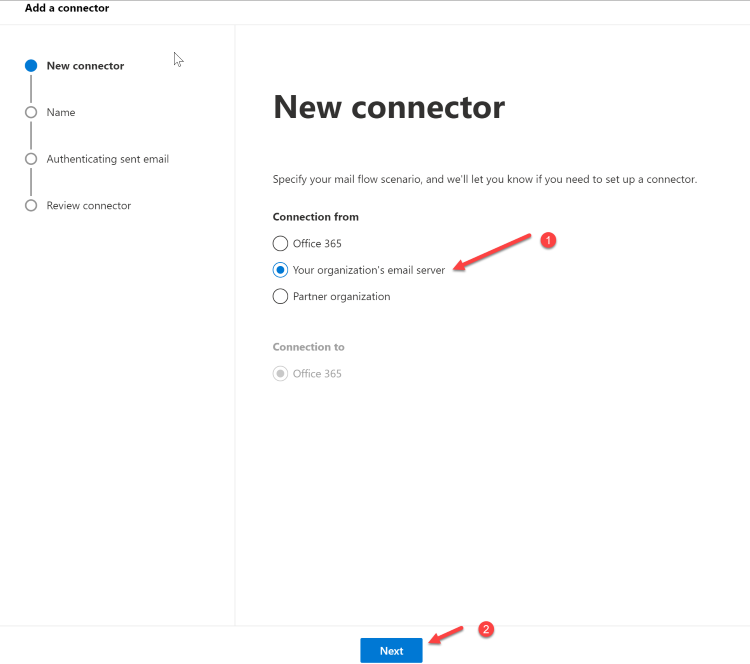
Kattintson a Tovább gombra. Megjelenik az Összekötő neve képernyő.
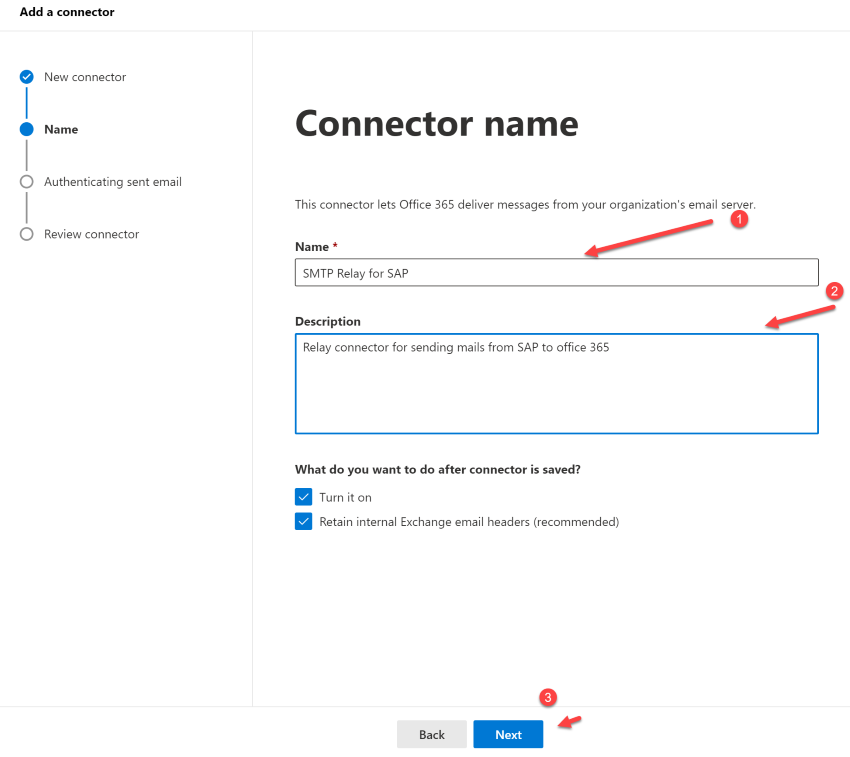
Adja meg az összekötő nevét, és kattintson a Tovább gombra. Megjelenik az elküldött e-mail hitelesítése képernyő.
Válassza azt, hogy a küldő kiszolgáló IP-címe megegyezik-e a kizárólag a szervezethez tartozó IP-címek egyikével, és adja hozzá az IP-címet a Microsoft 365 szakasz SMTP-továbbítójának részletes konfigurációs utasításainak 1. lépéséből.
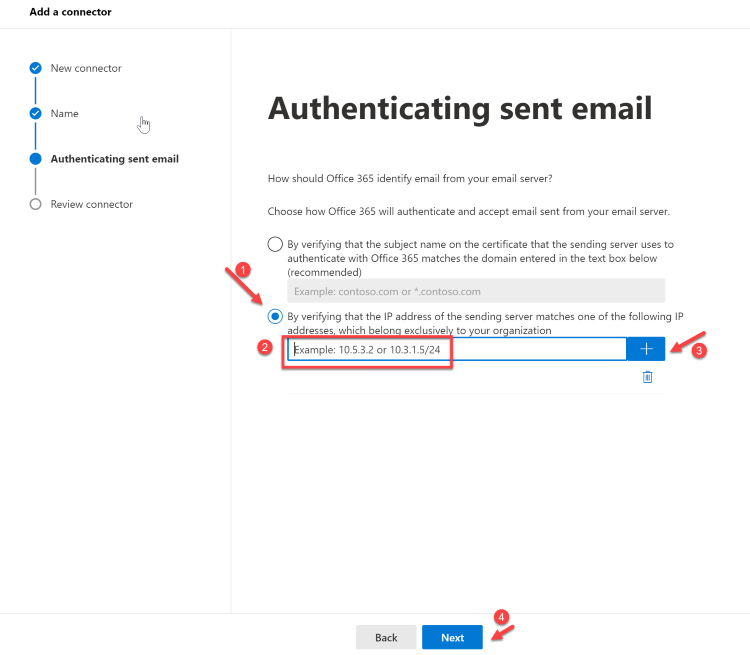
Tekintse át, és kattintson az Összekötő létrehozása elemre.
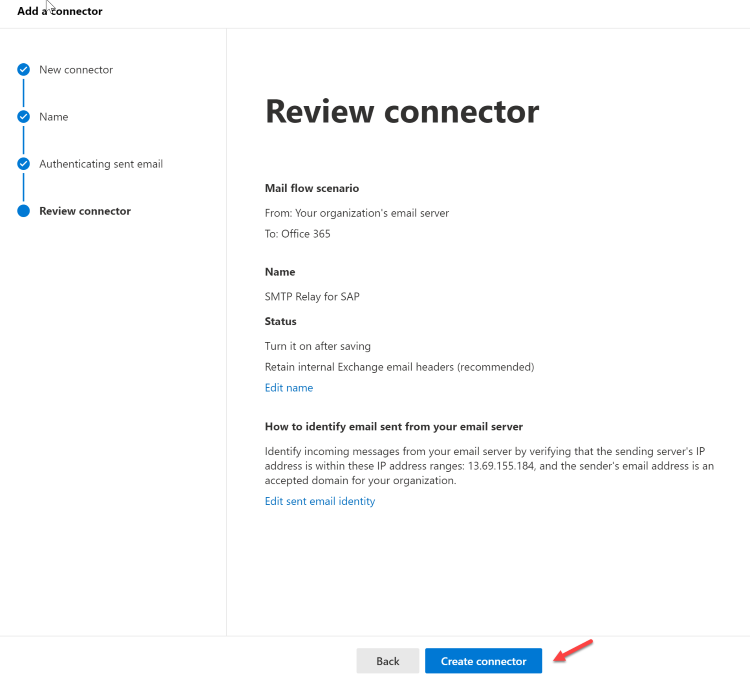
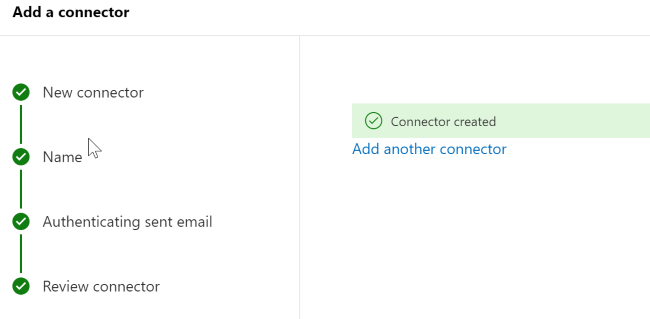
Most, hogy végzett a Microsoft 365-beállítások konfigurálásával, lépjen a tartományregisztráló webhelyére a DNS-rekordok frissítéséhez. Szerkessze a Sender Policy Framework (SPF) rekordot. Adja meg az 1. lépésben feljegyzett IP-címet. A kész sztringnek ehhez
v=spf1 ip4:10.5.3.2 include:spf.protection.outlook.com \~allhasonlóan kell kinéznie, ahol a 10.5.3.2 a nyilvános IP-cím. Ha kihagyja ezt a lépést, az e-mailek levélszemétként lesznek megjelölve, és a címzett Levélszemét mappájába kerülnek.
Lépések az SAP Application Serverben
- Győződjön meg arról, hogy az SAP ICM paraméter- és SMTP-szolgáltatás aktiválva van az 1. lehetőségben leírtak szerint (2–4. lépés)
- Lépjen a SCOT-tranzakcióra az SMTP-csomóponton az 1. lehetőség előző lépéseiben látható módon.
- A 4. lépésben (yourdomain.mail.protection.outlook.com) feljegyzett Levelezési szolgáltató (MX) rekordértéket adja hozzá a Mail Exchanger (MX) rekordhoz.
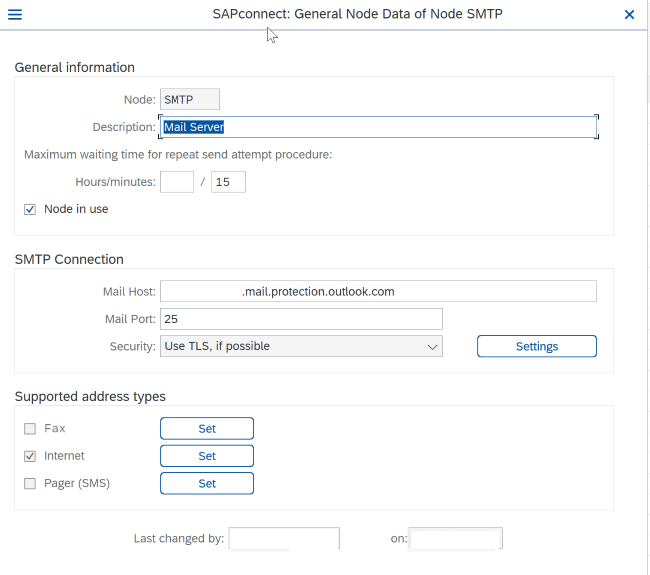
Levelezési gazdagép: yourdomain.mail.protection.outlook.com
Port: 25
Kattintson a Biztonság mező melletti "Beállítások" elemre, és ha lehetséges, győződjön meg arról, hogy a TLS engedélyezve van. Győződjön meg arról is, hogy az SMTP AUTH-ra vonatkozó korábbi bejelentkezési adatok nem szerepelnek. Ellenkező esetben törölje a meglévő rekordokat az alatta lévő megfelelő gombbal.
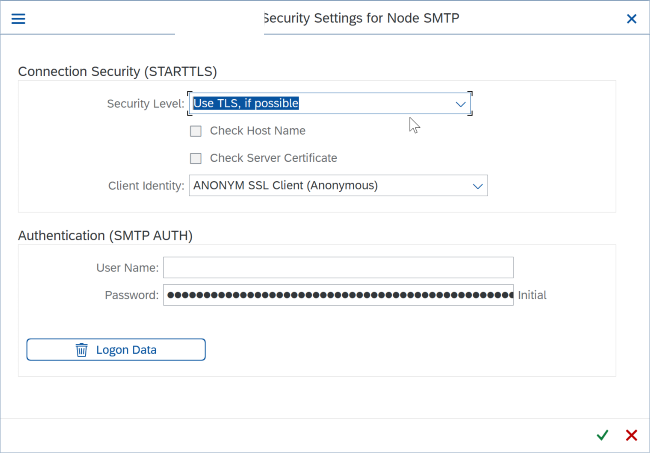
Tesztelje a konfigurációt egy teszt e-mail használatával az SAP-alkalmazásból tranzakciós SBWP használatával, és ellenőrizze az állapotot az SOST-tranzakcióban.
4. lehetőség: Smtp-továbbítókiszolgáló használata közvetítőként az Exchange Online-hoz
A köztes továbbítókiszolgáló alternatívát jelenthet az SAP-alkalmazáskiszolgáló és a Microsoft 365 közötti közvetlen kapcsolat helyett. Ez a kiszolgáló bármely olyan levelezési kiszolgálón alapulhat, amely lehetővé teszi a közvetlen hitelesítést és a továbbítási szolgáltatásokat.
Ennek a megoldásnak az az előnye, hogy üzembe helyezhető egy küllős virtuális hálózat központjában az Azure-környezetben. Vagy egy DMZ-n belül, hogy megvédje az SAP-alkalmazás gazdagépeit a közvetlen hozzáféréstől. Emellett lehetővé teszi a központi kimenő útválasztást, hogy azonnal kiszervezhesse az összes levelezési forgalmat egy központi továbbítóba, amikor több alkalmazáskiszolgálóról küldi őket.
A konfigurációs lépések ugyanazok, mint a Microsoft 365 SMTP Relay Connector esetében (3. lehetőség). Az egyetlen különbség az, hogy a SCOT-konfigurációnak arra a levelezési gazdagépre kell hivatkoznia, amely a továbbítást hajtja végre, és nem közvetlenül a Microsoft 365-höz. A továbbításhoz használt levelezőrendszertől függően az is konfigurálva lesz, hogy közvetlenül csatlakozzon a Microsoft 365-höz az egyik támogatott módszer és egy jelszóval rendelkező érvényes felhasználó használatával. Javasoljuk, hogy küldjön egy tesztpostát közvetlenül a továbbítótól, hogy biztosan sikeresen kommunikálhasson a Microsoft 365-kel az SAP SCOT konfigurációjának és tesztelésének a szokásos módon történő elvégzése előtt.
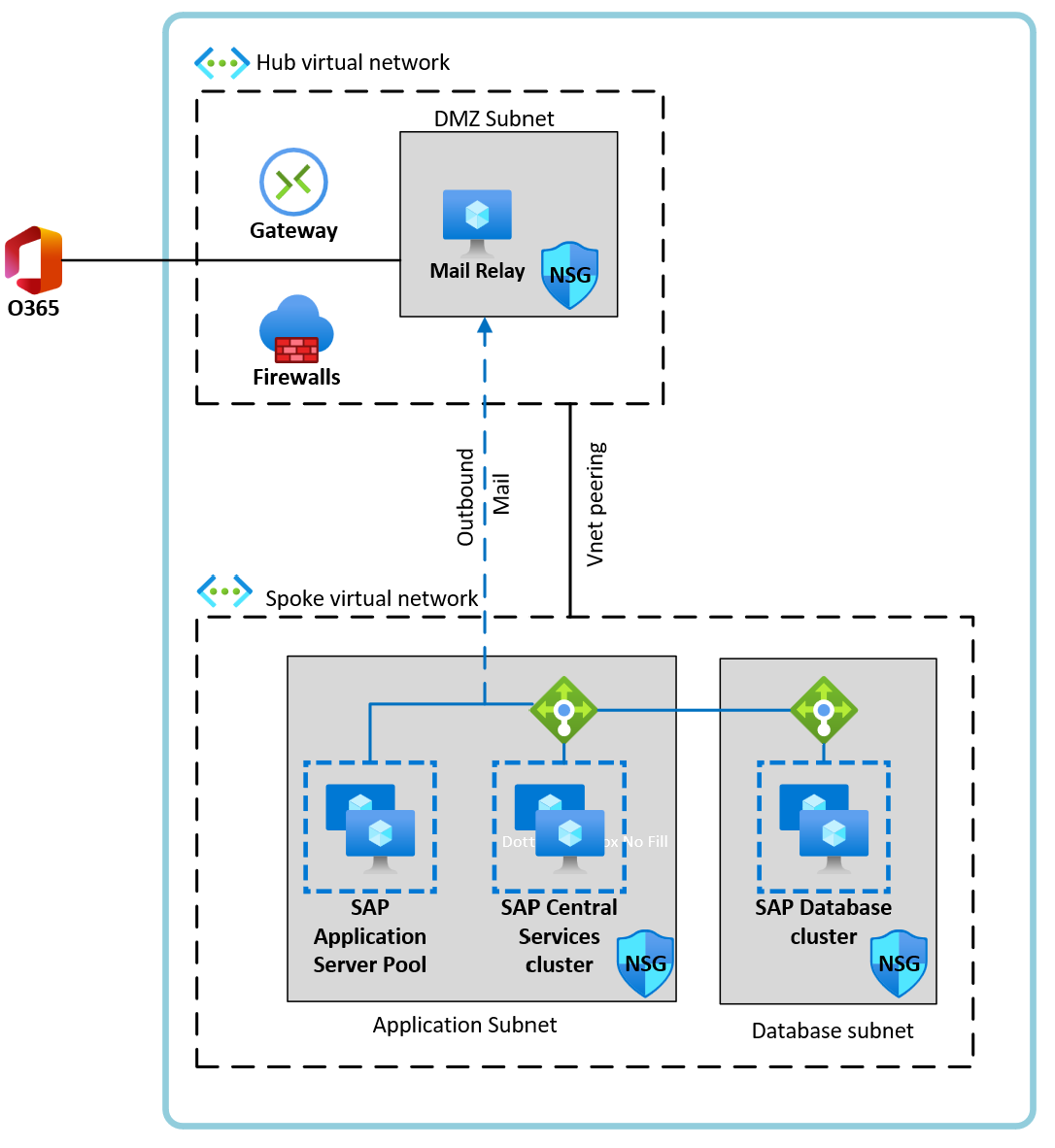
A bemutatott példaarchitektúra több SAP-alkalmazáskiszolgálót mutat be egyetlen levelezési továbbítási gazdagéppel a központban. A küldendő levelek mennyiségétől függően ajánlott részletes méretezési útmutatót követni a továbbítóként használni kívánt levelezési szállító számára. Ehhez több olyan e-mail-továbbító állomásra lehet szükség, amelyek egy Azure Load Balancerrel működnek.
Következő lépések
A tömeges levelezés ismertetése az Azure Twilio használatával – SendGrid
Az Azure-hoz készült ABAP SDK ellenőrzése Exchange Online-integrációkhoz